[ 일러스트 ] 텍스트 효과 : 연결된 느낌 내기, 블렌딩 툴 사용법

어도비 일러스트레이션을 실행시킨 후, 새 창을 열어줍니다.
타이포 그래피를 할 이미지를 열어주셔도 되세요 !
전 따로 없기 때문에 비어있는 아트보드를 열어주었습니다.

File - New 를 이용하면 아트보드를 여실 수 있으세요.
단축키는 Ctrl + N 입니다.

툴 바에 T 모양으로 되어있는 아이콘을 클릭하면 텍스트를 작성할 수 있습니다.
원하는 크기만큼 글자를 키워 글자 하나씩 적어주세요.
전 글자 크기를 대략 265 pt 정도로 키워주었어요.
** 글자 하나를 적은 뒤, Alt를 누른 상태로 클릭, 드레그 하면 복제됩니다 **

전 제 블로그 닉네임을 적어보았어요.
대충 이렇게 하면 되겠다! 정도로만 배치해주세요.

** Ctrl + A : 전체 선택 -> Ctrl + C : 복사하기 **
를 꼭 해주세요 !!

복사하기까지 하셨으면 툴 바의 블렌드 툴 (Blend Tool)을 눌러주세요.
사각형과 원형이 겹쳐진 모양으로 생긴 툴이랍니다.
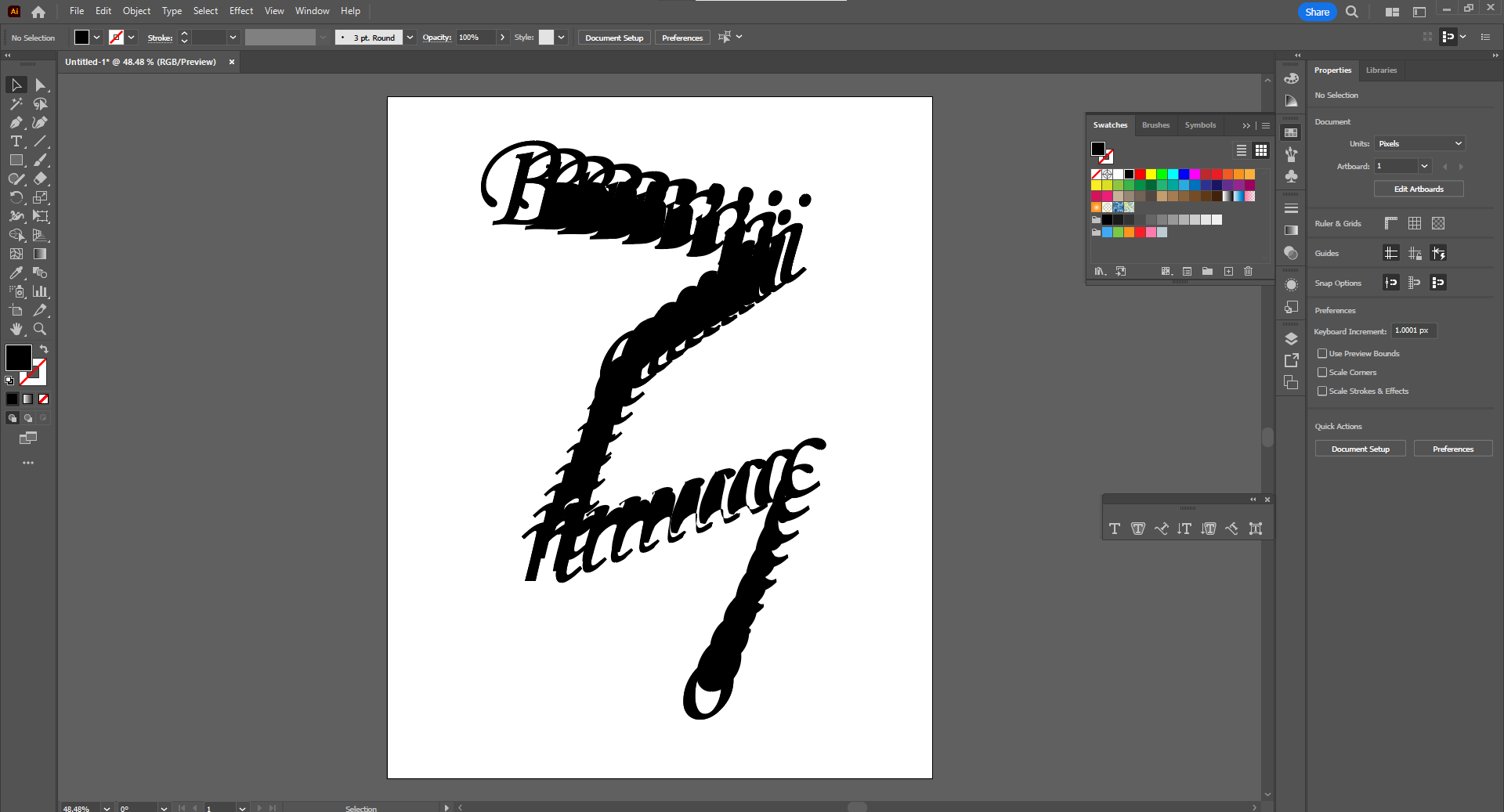
툴을 선택한 상태로 글자를 연결하듯 순서대로 클릭하면 이런 모양으로 바뀔거예요 !
글자 사이에 생겨나는 글자 수는

툴 바에서 블렌딩 툴을 더블클릭 했을 때 나오는 옵션에서 조정이 가능합니다.
스페이싱 (Spacing) - Specified Steps 로 했을 때, 옆 쪽에 숫자를 바꿔주시면 되세요.
저는 지금 8개로 해둔 상태입니다.

글자 사이에 나오는 글자 갯수도 조정이 완료 되었다면,
Ctrl + F 를 눌러주세요.
아까 복사해두었던 텍스트들을 붙여넣기하는 과정입니다.
보통은 Ctrl + V 로 아실텐데, 그렇게하면 기존 텍스트와는 다른 위치에 붙여넣기 되기에 위치 조정이 필요해져요.
Ctrl + F 를 누르면 위치 그대로 붙여넣기가 가능하답니다.

붙여넣기 되었다면 색상을 바꿔주세요 !
그럼 티가 잘 난답니다.

전 그 후에, 외각선도 넣어주었어요.
외각선을 넣는 방법은

툴 바 하단 쪽에 이렇게 생긴 모양이 있는데,
이 모양의 오른쪽 (흰색) 은 면 색상 (글자 색상), 왼쪽 (검정) 은 선 색상이랍니다.
여기에서 색상을 설정하시면 반영될거예요.

이렇게해서 완성된 첫 번째 타이포 그래피 입니다 :) !
궁금한 점이 있다면 댓글 남겨주세요 !